Как да редактирате и добавите текст на субтитри към видеоклипове в YouTube след качване
разни / / August 04, 2021
Реклами
Субтитрите винаги са полезни за разбирането на видеоклип в YouTube. Обикновено, когато езикът на видеото е на език, който зрителят не разбира или не е подканен да комуникира текста на субтитрите. В това ръководство съм обяснил как да добавете текст на субтитри към видеоклип в YouTube, който вече е публикуван. Няма абсолютно никаква нужда от повторно качване или изтриване на вашите видеоклипове от канала. В противен случай ще загубите мненията и харесванията върху тях.
Всичко, което трябва да направите, е да влезете в студиото на YouTube, да изберете видеоклипа си и да зададете текст на субтитрите според времето. Дори ако направите промени в съществуващото видео чрез добавяне на субтитри, това няма да повлияе на броя харесвания и показвания, които има. Това е възможно само когато ощипвате видеоклипа си от YouTube Studio. Когато презаредите видеоклип от нулата, тогава имате шанс да загубите изгледи.
Добавяне на текст на субтитри към видеоклипове в YouTube след качване
Каквото и да е редактиране, свързано със субтитри, трябва да го направите през студиото на YouTube. За това ръководство обясних как да добавя текста към видеоклип в YouTube на компютър.
- Отворете YouTube
- Влезте в акаунта си
- Кликнете върху снимката на профила на канала си
- От менюто отидете на YouTube студио.

- След това в левия панел щракнете върху Съдържание за достъп до хранилището на вашите видеоклипове
- Задръжте курсора на мишката върху видеото, към което искате да добавите субтитри
- Ще видите a се появяват няколко икони.

- Щракнете върху иконата на молив което е за редактиране на подробности за видеото.
- В левия панел на следващия екран отидете до опцията Субтитри и кликнете върху него
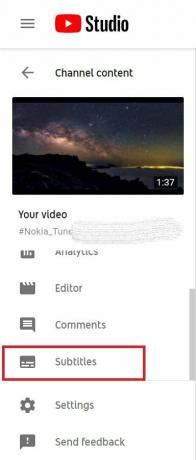
- Ако за първи път използвате YouTube studio за добавяне на текст на субтитри към видеоклиповете си, трябва да го направите изберете език за текста

- Под раздела Субтитри, щракнете върху опцията ДОБАВЕТЕ
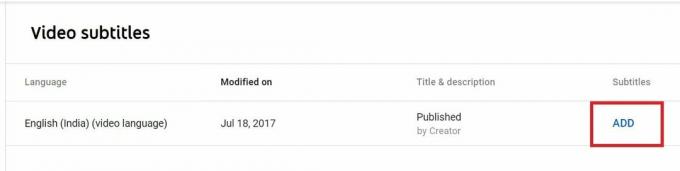
- Сега изберете Въведете ръчно под Как искате да добавите надписи
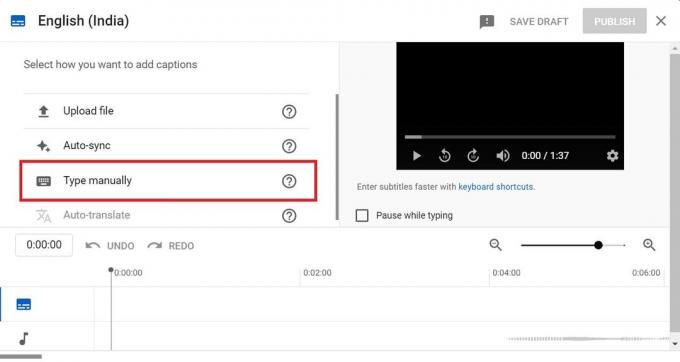
- След това ще видите целия видеоклип от дясната страна и полето за субтитри отляво
- Използвайте лентата за търсене, за да преминете към точното времево клеймо, където искате да добавите субтитрите текст.
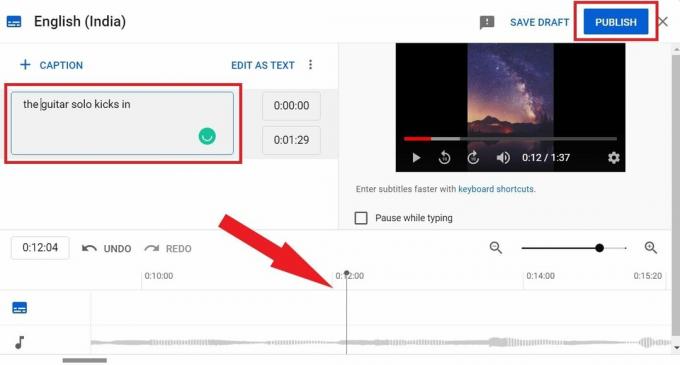
- Съответно, добавете субтитрите в текстовото поле на субтитрите от лявата страна на екрана.
- За да продължите да добавяте субтитри, щракнете върху опцията + НАГРАДА над текстовия редактор на субтитри
- След като приключите с добавянето на текст на субтитри за всички необходими времеви клеймо на видеоклипа, кликнете върху Публикувай
Така че, по този начин можете успешно да добавите текст на субтитри към всеки видеоклип в YouTube, който вече сте публикували. Надявам се, че това ръководство е информативно.
Реклами



